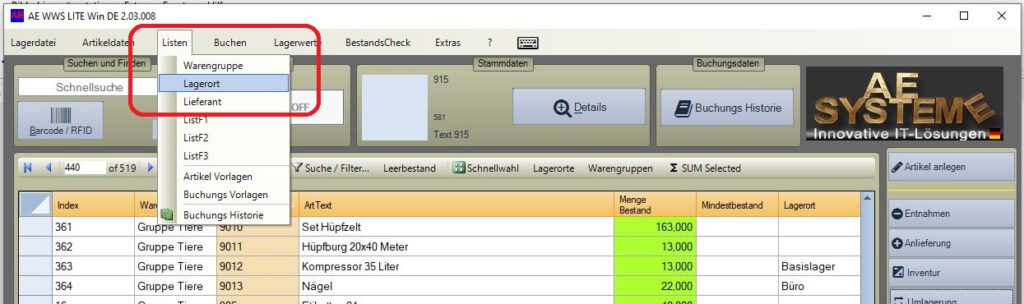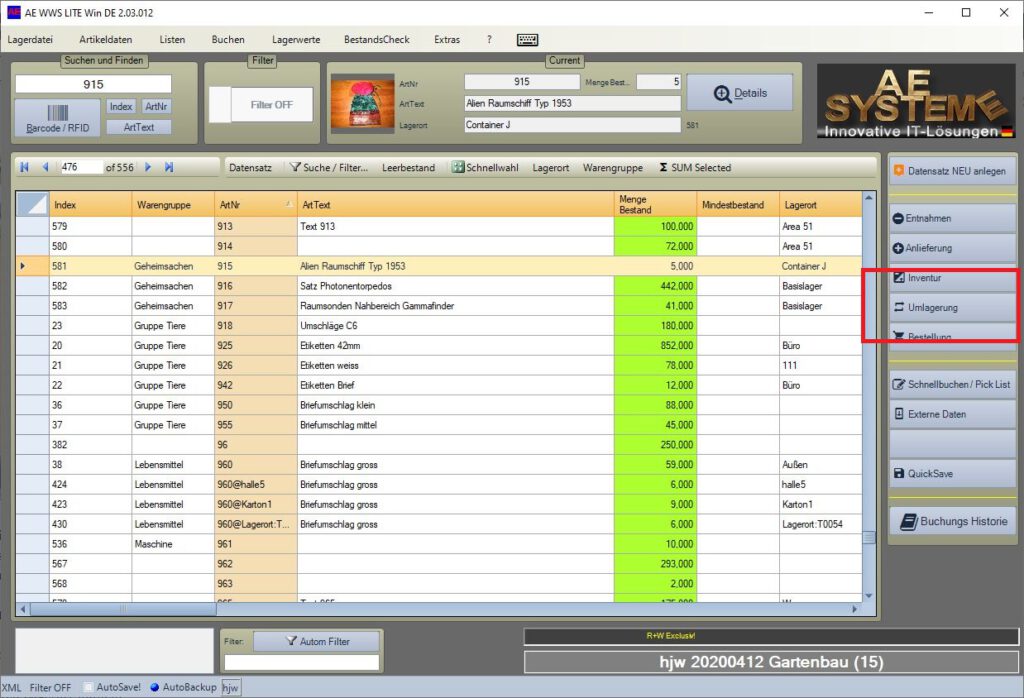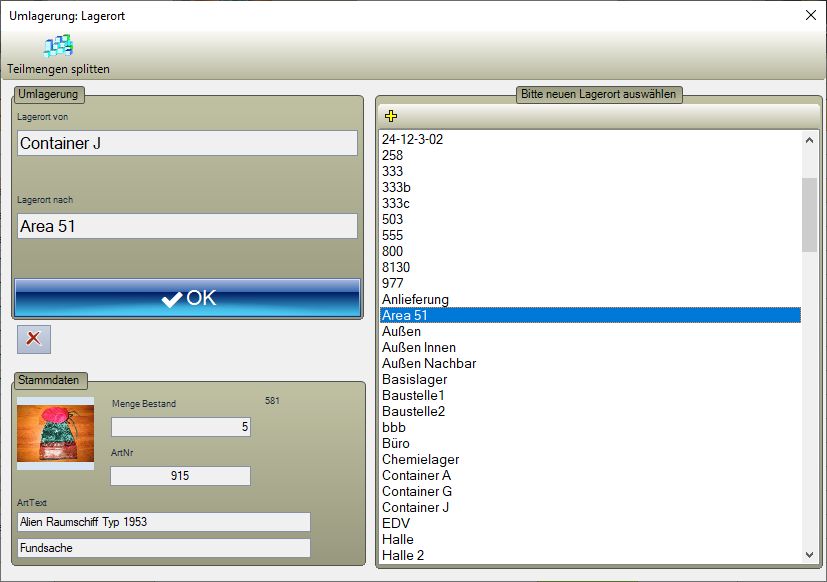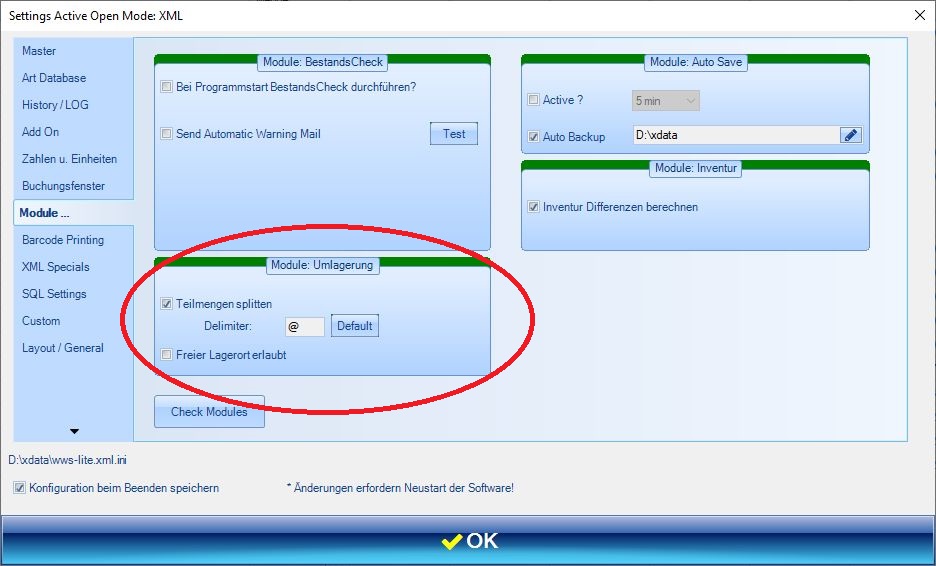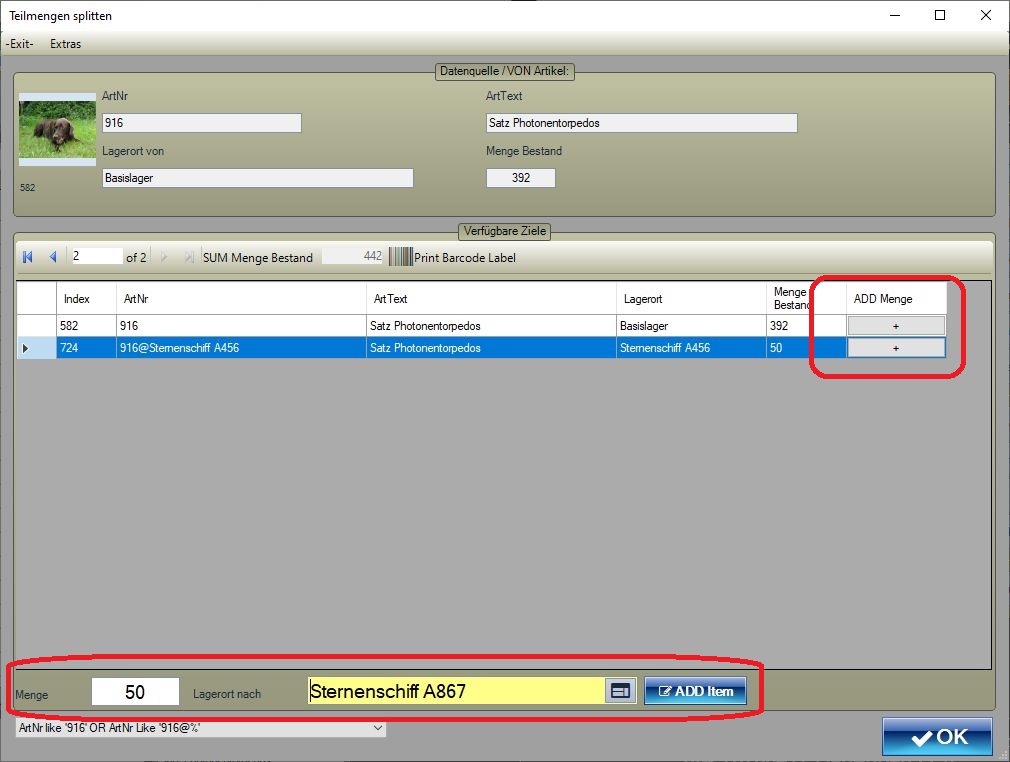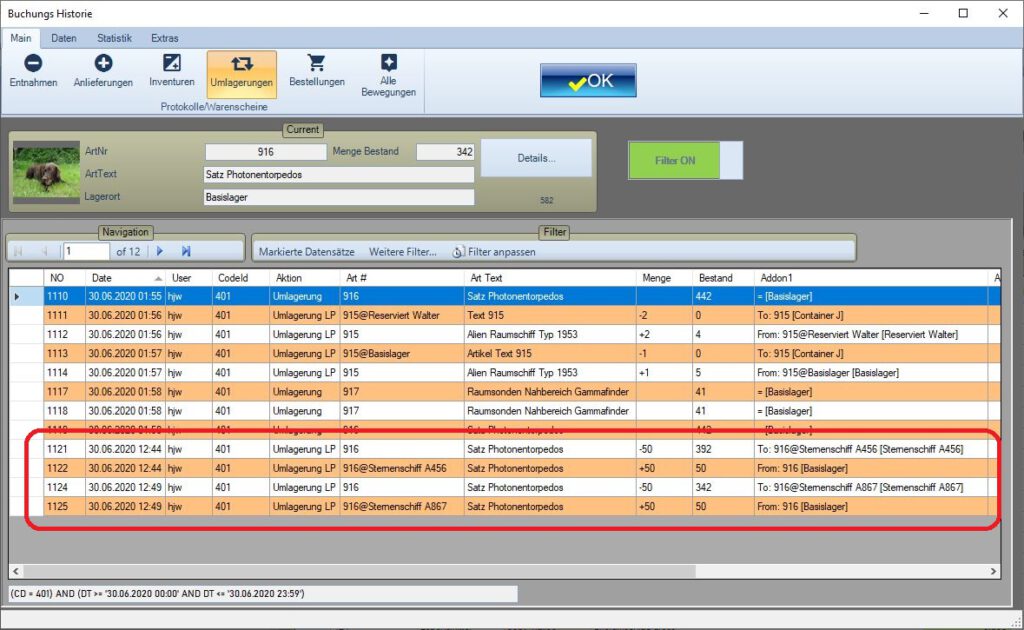Untertitel: So lagert Ihr Raumschiffe und Photonentorpedos um.
[Gültig für Programmversionen AE WWS Lite 2.03!]
Dieser Text ist Teil der Programmdokumentation für das Modul Umlagerung.
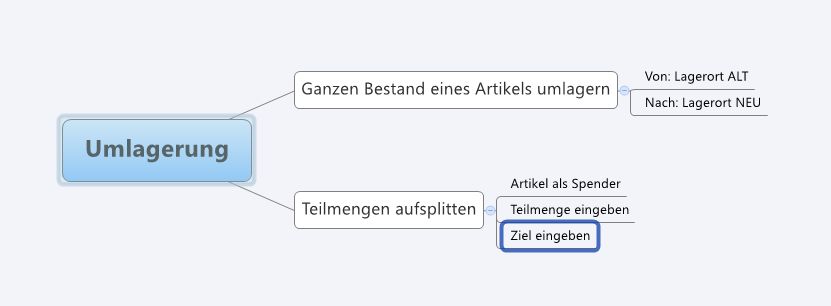
Umlagerung = Artikel an neuen oder verschiedenen Lagerplätzen nutzen.
Immer wieder gefragt – bei uns gehts! Unser Lager-Management AE WWS Lite kann Umlagerung!
Ihr könnt ganze Bestände oder Teilmengen umlagern. Es ist auch ganz einfach – wenn ihr wisst wie! Hier die Doku und eine kurze Einführung in die Umlagerung!
Fall 1: Ein Artikel wird komplett an einen anderen Lagerort / Einsatzort verbracht
Beispiel: ihr habt ein oder mehrere Alienraumschiffe ergattert, dieses sind im Container und ihr wollt diese Artikel nun alle auf Area51 nutzen. Das ist Umlagerung eines gesamten Bestandes in einem Stück: alles von Container nach Area51.
Fall 2: Ein Artikel wird auf mehreren Lagerorten genutzt, so dass Teilmengen verwaltet werden sollen.
Beispiel: Ihr habt eine Reihe von Photonentorpedos und wollt diese nun auf verschiedene Sternenschiffe aufteilen. Das ist Umlagerung mit Teilmengen und hierbei wird ein Artikel auf verschiedene Lagerorte / Einsatzorte aufgeteilt.
Und was auch dazu gehört: Listen mit Lagerorten verwalten
Beide o.a. Umlagerungs-Fälle sind natürlich problemlos möglich. Doch zuerst braucht ihr für WWS Lite natürlich das Modul UMLAGERUNG. Das muss freigeschaltet sein, sonst könnt ihr überhaupt keinen Button UMLAGERUNG drücken. Anschließend müsst ihr Euch dann die Listen mit den möglichen Lagerorten und Einsatzorten anlegen:
Voraussetzung: Listen mit Lagerorten bearbeiten
Die beiden Sternenschiffe Sternenschiff A456 und Sternenschiff A867 werden unter Lagerort / Einsatzort geführt. Unter Listen, Lagerorte könnt diese anlegen und bearbeiten.
Es versteht sich von selbst: wenn Ihr mit Umlagerung arbeiten wollt, müsst ihr diese Listen Lagerorte / Einsatzorte mit Leben füllen, damit ihr die Artikel entsprechend bewegen könnt!
Fall 1: Artikel komplett an einen anderen Lagerort
Beispiel: ihr habt ein oder mehrere Alienraumschiffe ergattert, dieses sind im Container und ihr wollt dieses Artikel nun auf Area51 nutzen. Das ist Umlagerung eines gesamten Bestandes in einem Stück. So gehts:
-) Gewünschten Artikel in der Tabellenansicht markieren.
-) Button Umlagerung wählen.
-) Neuen gewünschten Lagerort wählen.
-) OK betätigen. Fertig!
Der Artikel wird fortan unter dem neuen Lagerort geführt. In der Buchungshistorie wird die Umlagerung eingetragen. Im vorliegenden Artikel wird der gesamte Bestand also nicht mehr im Lagerort Container J, sondern Area51 geführt!
In der Historie wird das entsprechend eingetragen, so dass Ihr Datum / Uhrzeit und Benutzer nachvollziehen könnt, wann / wer / welche Umlagerung durchgeführt hat.
Fall 2: Teilmengen umlagern
Beispiel: Ihr habt eine Reihe von Photonentorpedos und wollt diese nun auf verschiedene Sternenschiffe aufteilen. Das ist Umlagerung mit Teilmengen!
Voraussetzung:
Damit ihr mit Teilmengen zu einem Artikel arbeiten könnt: Extras – Settings – Module: Umlagerung, Teilmengen aufsplitten muss aktiviert sein!
Verwendung:
-) Datensatz in der Tabellenansicht markieren
-) Button Umlagerung (oder rechte Maustaste, Auswählmenü)
-) Funktion TEILMENGEN AUFSPLITTEN aufrufen
Es öffnet sich eine spezielle Programm-Maske, damit ihr die Teilmengen aufsplitten könnt.
In dieser Maske werden die Photonentorpedos als als „Spender“ / Datenquelle VON betrachtet. Oberer Kasten. Im unteren Teil werden mögliche Lager- / Einsatzorte als Ziele angezeigt. Jedes Ziel verfügt über einen Button ADD MENGE, so dass vom Spender eine Artikelmenge auf diesen Zielartikel verteilt werden kann.
-) Zielartikel anklicken, Button + (in Spalte Add Menge) aufrufen.
-) Menge eingeben. Fertig.
Sollte der Zielartikel noch nicht in der Tabelle erscheinen:
-) Ganz unten Menge eingeben,
-) Lagerort auswählen und
-) OK drücken. Fertig.
Es wird ein neues Ziel mit neuer Artikelnummer und angefügtem Lagerort in der Zieltabelle aufgenommen und die eingegebene Menge berücksichtigt. (Und natürlich vom Spender abgezogen.) Der neue angelegte Artikel ist hierbei eine komplette Kopie des Spenders, lediglich die Artikelnummer wurde erweitert und der Lagerort geändert. Die anderen Produktfelder werden automatisch vom Spender übernommen.
Nach diesem Verfahren könnt ihr den Gesamtbestand eurer Photonentorpedos auf verschiedene Gefährte aufteilen. In alten Versionen wurde die Artikelnummer des Spenders um einen @Lagerort erweitert. Ab Programmversion 2.04.030 ist das entfallen, so dass eine Artikelnummer bei verschiedenen Lagerorten mehrfach im Datenstamm vorhanden ist.
Vorgänge werden in Buchungs Historien aufgezeichnet
Damit ihr wisst, was gelaufen ist, bei allen Umlagerungen gilt: Sowohl „normale“ Umlagerung (Fall1) als auch Umlagerung Fall 2 / Aufsplittung von Teilmengen werden in der Buchungs-Historie genau aufgezeichnet, so dass ihr diese später nachvollziehen könnt.
Speziell für Fall 2 Umlagerung mit Teilmengen werden sogar immer zwei Zeilen in der Buchungshistorie eingetragen.: Zeile 1 Abzug vom Spenderartikel, Zeile 2 Addition auf neuen Zielartikel. Denn letztlich hat sich der Gesamt Bestand der Photonen-Torpedos ja nicht geändert, er wurde nur auf verschiedene Orte aufgeteilt.
Link zur Homepage der Software:
https://www.terminal-systems.de/wp/lager1/lagerverwaltung-aktuell/